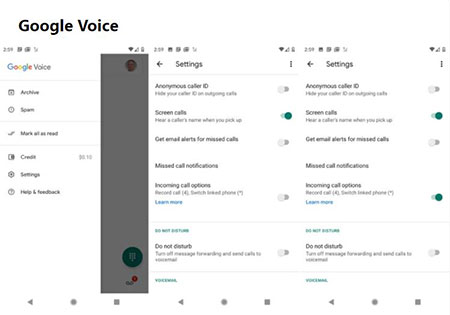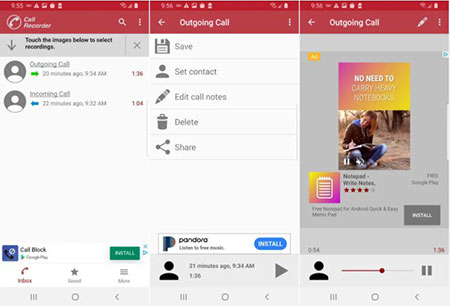آموزش ضبط مکالمات تلفنی
- مجموعه: موبایل ، لپ تاپ و تبلت
ضبط مکالمات تلفنی
می خواهید تماس های تلفنی را روی تلفن اندروید خود ضبط کنید؟ سیستم عامل تلفن همراه گوگل با ضبط صوت داخلی ارائه نمی شود ، اما گزینه های دیگری نیز وجود دارد. می توانید از ضبط کننده خارجی یا Google Voice استفاده کنید ، اما چندین برنامه شخص ثالث به شما امکان می دهد تمام تماس های تلفنی (ورودی و خروجی) را در شرایط مناسب ضبط کنید.
محدودیت های Android برای ضبط مکالمات تلفنی
شرایط متفاوت است. در Android 9.0 Pie ، گوگل محدودیتهایی اضافه کرد که از ضبط مکالمات تلفنی شما توسط بسیاری از برنامه ها جلوگیری می کند. به نظر می رسد این برنامه ها کار می کنند ، اما هنگام ضبط صدا ، فقط سکوت وجود دارد. در تست من ، برنامه هایی که آزمایش کردم مکالمات را در تلفنهای Android 9 من ضبط کردم اما در تلفن Google Pixel من با Android 10 ضبط انجام نشد.
برخی از افراد راه حلهایی برای مسدود کردن Google پیدا کرده اند ، مانند تغییر منبع صوتی یا قالب ، تبدیل صدای بلندگو تا حد ممکن ، ضبط دستی به جای خودکار و حتی روت کردن تلفن هایشان. همچنین ، برخی از برنامه ها ممکن است روی تلفن های خاص کار کنند و در برخی دیگر کار نکنند.
شایعات زیادی منتشر شده است که گوگل ویژگی ضبط تماس را در آینده Android اضافه خواهد کرد. اما تا آن زمان ، شما باید به برنامه های شخص ثالث سازگار با نسخه Android خود اعتماد کنید.
در همین حال ، به دلیل مشکلات حریم خصوصی ، گوگل دیگر به برنامه های تماس اجازه نمی دهد تا برای شناسایی تماس گیرنده به گزارش تماس دسترسی پیدا کنند. این بدان معناست که هر تماس شما از طریق برنامه ضبط می شود از طریق تماس گیرنده ای ناشناخته نشان داده می شود ، حتی اگر تماس گیرنده در لیست مخاطبین شما باشد. در این حالت ، بهترین گزینه شما این است که اگر برنامه به شما اجازه می دهد یا ضبط را در جای دیگر به عنوان یک فایل MP3 ذخیره کنید ، نام ضبط را تغییر دهید ، سپس می توانید نام فایل را تغییر دهید تا تماس گیرنده یا مکالمه را شناسایی کنید.
Google Voice برای ضبط مکالمات تلفنی
با Google Voice ، شماره تلفنی اختصاصی را انتخاب می کنید که از طریق آن تماس های ورودی به تلفن همراه شما هدایت می شود. بعد از اینکه شماره تلفن و حساب Google Voice خود را تنظیم کردید ، روی نماد سه خط در گوشه بالا سمت چپ ضربه بزنید. روی گزینه Settings ضربه بزنید. برای فعال کردن ضبط تماس ، صفحه را به پایین بکشید و "Incoming call options" را روشن کنید. محدودیت در اینجا این است که شما فقط می توانید تماس های دریافتی را ضبط کنید.
بعد از پاسخ به تماس ، شماره 4 صفحه کلید را فشار دهید تا مکالمه ضبط شود. پیامی اعلام می کند که تماس در حال ضبط شدن است ، بنابراین حتماً از قبل اجازه شخص مقابل را بگیرید. برای متوقف کردن ضبط ، دوباره 4 را روی صفحه کلید فشار دهید. ضبط در صندوق
ورودی شما ذخیره می شود ، جایی که می توانید به آن گوش دهید یا آن را در رایانه خود بارگیری کنید.
Call Recorder برای ضبط مکالمات تلفنی
استفاده از Call Recorder ساده است زیرا می تواند تماس های تلفنی شما را به طور خودکار ضبط کند. برنامه را باز کنید. صفحه اصلی چهار دسته مختلف را برای ذخیره ضبط مکالمات شما ارائه می دهد All, Outgoing , Incoming و Important.
منوی تنظیمات برنامه به شما امکان می دهد Call Recorder را ضبط کرده و به طور خودکار همه تماس ها ، تماس های خروجی یا تماس های ورودی را ضبط کنید. می توانید شماره تلفن های خاص را از ضبط خارج کنید ، به برنامه بگویید هنگام باز کردن پین درخواست کند و نوع فایل را برای ضبط صدا تغییر دهید.
برای ضبط تماس خروجی ، به سادگی با طرف مقابل تماس بگیرید همانطور که عادت دارید. اگر برنامه را برای ضبط خودکار تماس های دریافتی تنظیم کنید ، دیگر نیازی به انجام کاری برای آنها نیست. پس از اتمام تماس ، ضبط تماس را برای مشاهده و پخش ضبط های تماس تلفنی باز کنید. سپس می توانید تماس ها را برچسب گذاری کنید ، آنها را حذف کنید یا از طریق ایمیل یا رسانه های اجتماعی به اشتراک بگذارید.
در صفحه اصلی ، می توانید روی نماد سه نقطه ضربه بزنید تا یک تماس را حذف کنید ، آن را به اشتراک بگذارید ، جزئیات مربوط به آن را مشاهده کنید ، به بخش مستثنی اضافه کنید یا با شماره تماس بگیرید.
در تست من ، Call Recorder در اندروید 9 خوب کار کرد. اما در Android 10 ، ضبط ها به دلیل محدودیت های اعمال شده توسط Google ساکت بود.
Automatic Call Recorder برای ضبط مکالمات تلفنی
قبل از ضبط هر چیزی ، بهتر است ابتدا تنظیمات برنامه را در منوی settings پیکربندی کنید. در اینجا، می توانید گزینه ضبط خودکار هر تماس ورودی و خروجی را فعال یا غیرفعال کنید. همچنین می توانید فقط مخاطبین خاص را ضبط کرده و دیگران را نادیده بگیرید.
فراموش نکنید که برای ضبط های خود قالب صوتی انتخاب کنید. در صورت راه اندازی ، می توانید فایل ها را به سرویسی مانند Dropbox یا Google Drive ارسال کنید. همچنین اگر تلفن را تکان دهید ، می توانید ضبط را فعال کنید.
اگر ضبط خودکار را به طور پیش فرض روشن بگذارید، اگر یک تماس تلفنی برقرار یا دریافت کنید و ضبط شروع می شود. پس از پایان تماس، ضبط خودکار تماس را برای مشاهده ضبط باز کنید. از صفحه options، می توانید تماس را به عنوان یک فایل صوتی در تلفن خود ذخیره کنید ، یادداشت های تماس اضافه کنید، ضبط را حذف کنید یا آن را از طریق ایمیل ، رسانه های اجتماعی و سایر خدمات به اشتراک بگذارید.
گردآوری:بخش کامپیوتر و اینترنت بیتوته